FusionCompute虚拟机自动关机
FusionCompute的一台宿主机上的虚拟机时不时的自动关机,其他宿主机正常
在虚拟机的任务和事件中出现系统调度任务的自动关机

- 这篇文章讲的很详细,请看:FusionCompute网络虚拟化
- 除此之外, 这篇博客: 华为FusionCompute:虚拟机创建与配置中的 创建裸虚拟机 部分也许能够解决你的问题, 你可以仔细阅读以下内容或跳转源博客中阅读:
创建裸虚拟机需要我们自己安装操作系统,所需时间较久。
步骤一
单击左侧状态栏CNA01,选择右边界面中的创建虚拟机,弹出创建虚拟机的会话界面。(也可右键CNA01,选择创建虚拟机)在
选择创建类型界面,选择创建新虚拟机。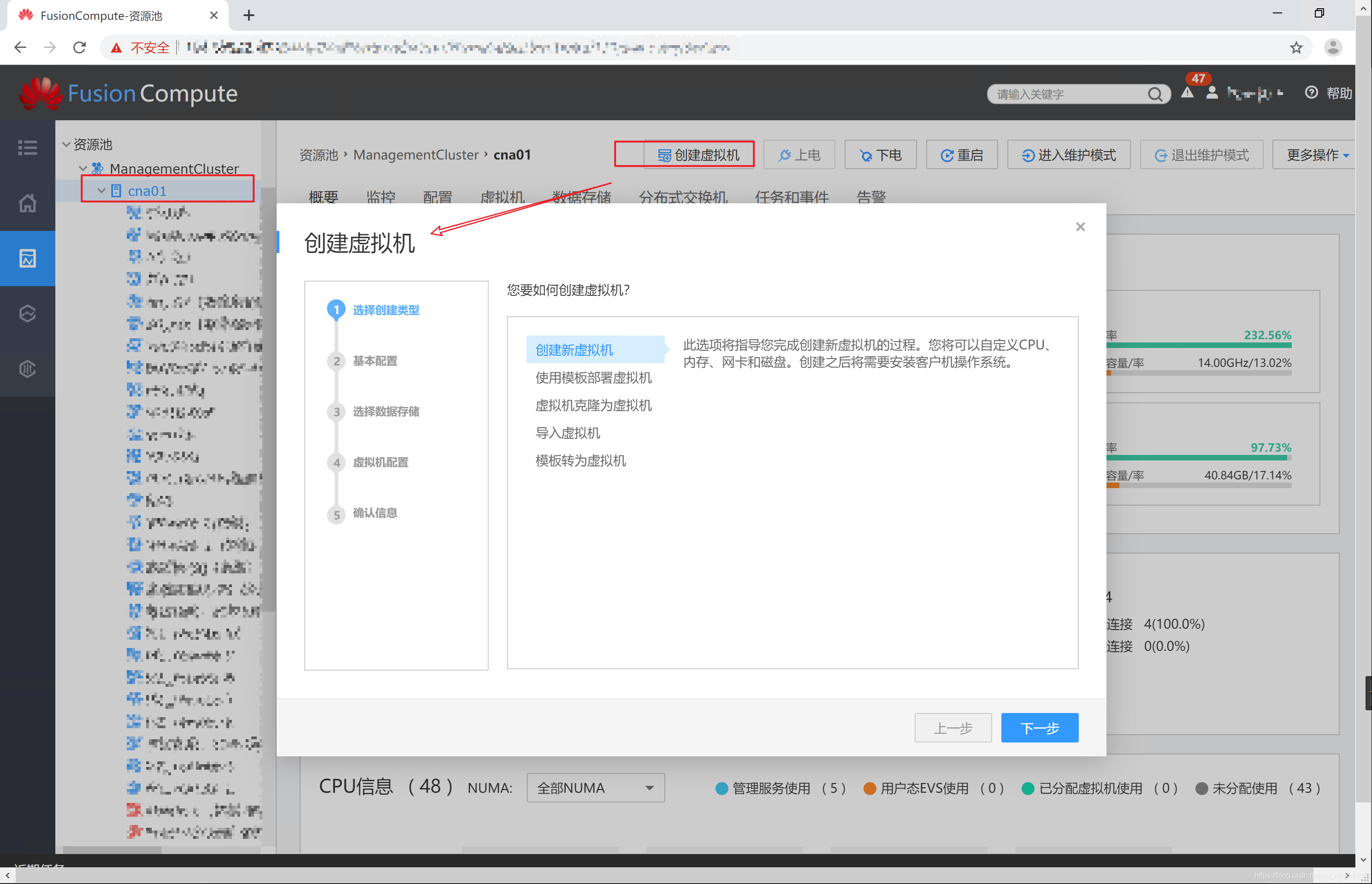
步骤二
在基本配置界面,填写名称,选择虚拟机位置,选择计算资源、操作系统(以上选项都按照自己的需求选择),然后点击下一步。
步骤三
在选择数据储存界面,选择自己所需的存储。然后点击下一步。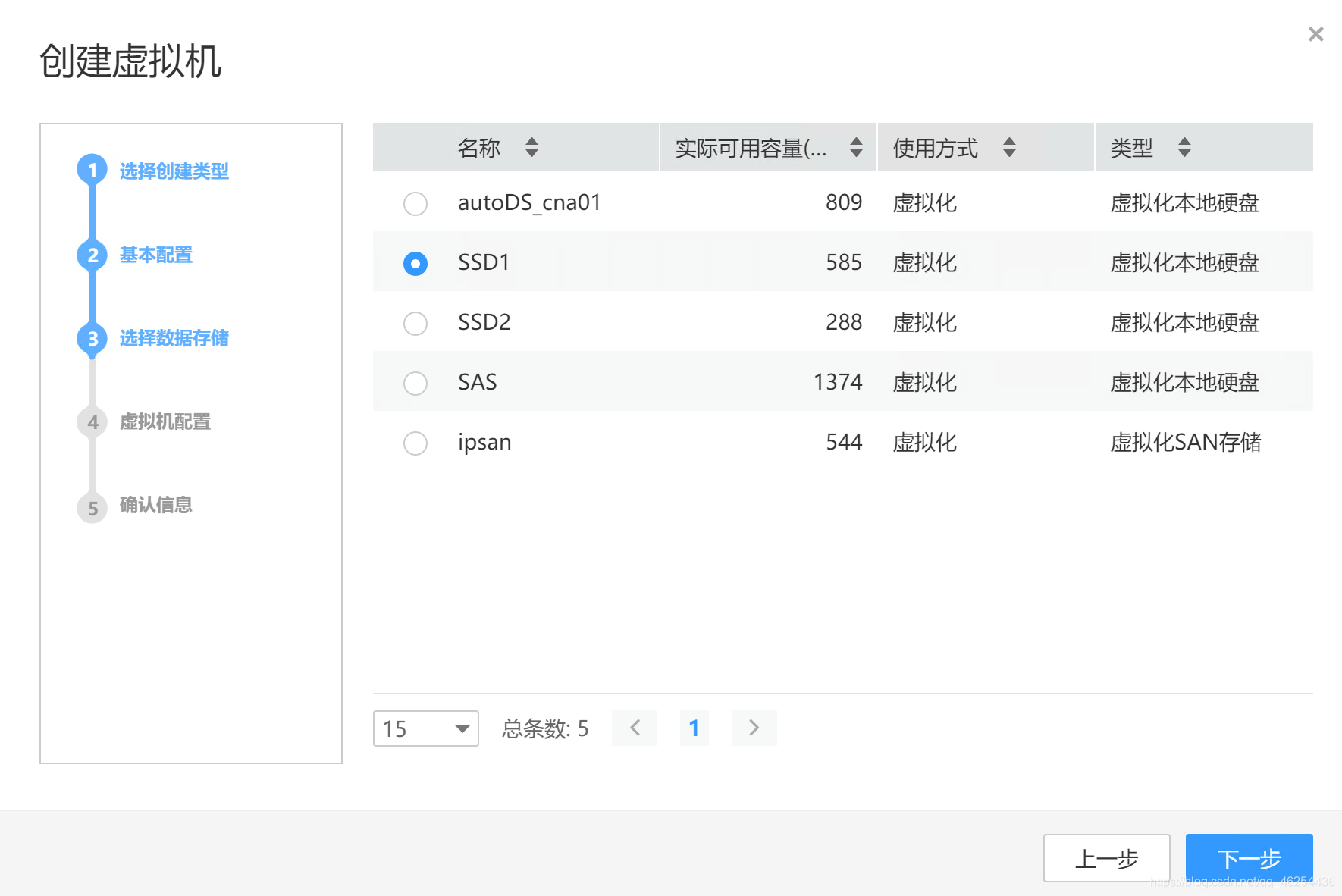
步骤四
在虚拟机配置界面,选择CPU个数、内存大小、磁盘大小、网卡、显卡、软驱等选项。(按自己的需求配置)若需要增加磁盘、网卡、GPU等资源,可以点击下方
添加新设备,然后添加自己所需的资源。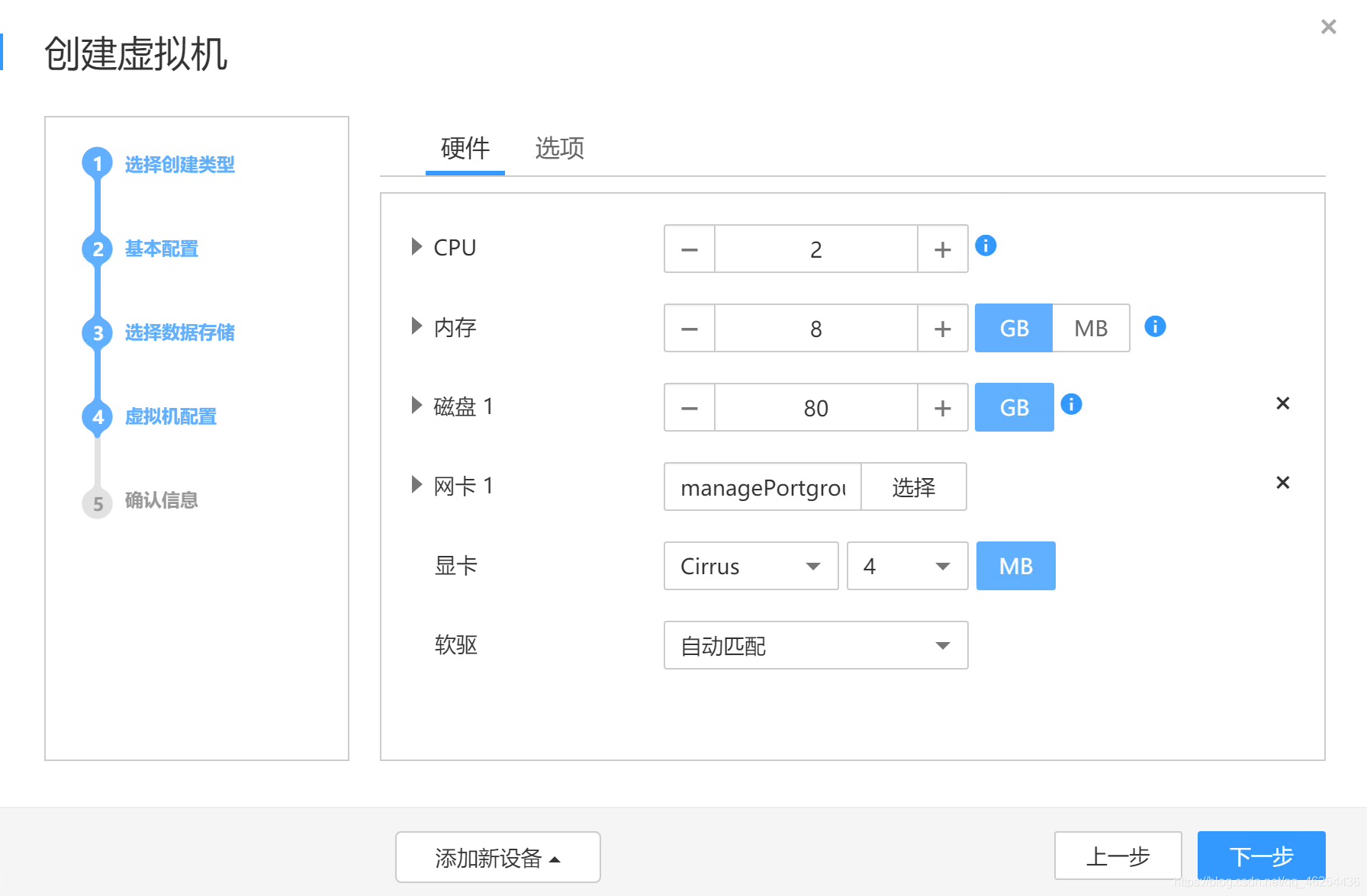
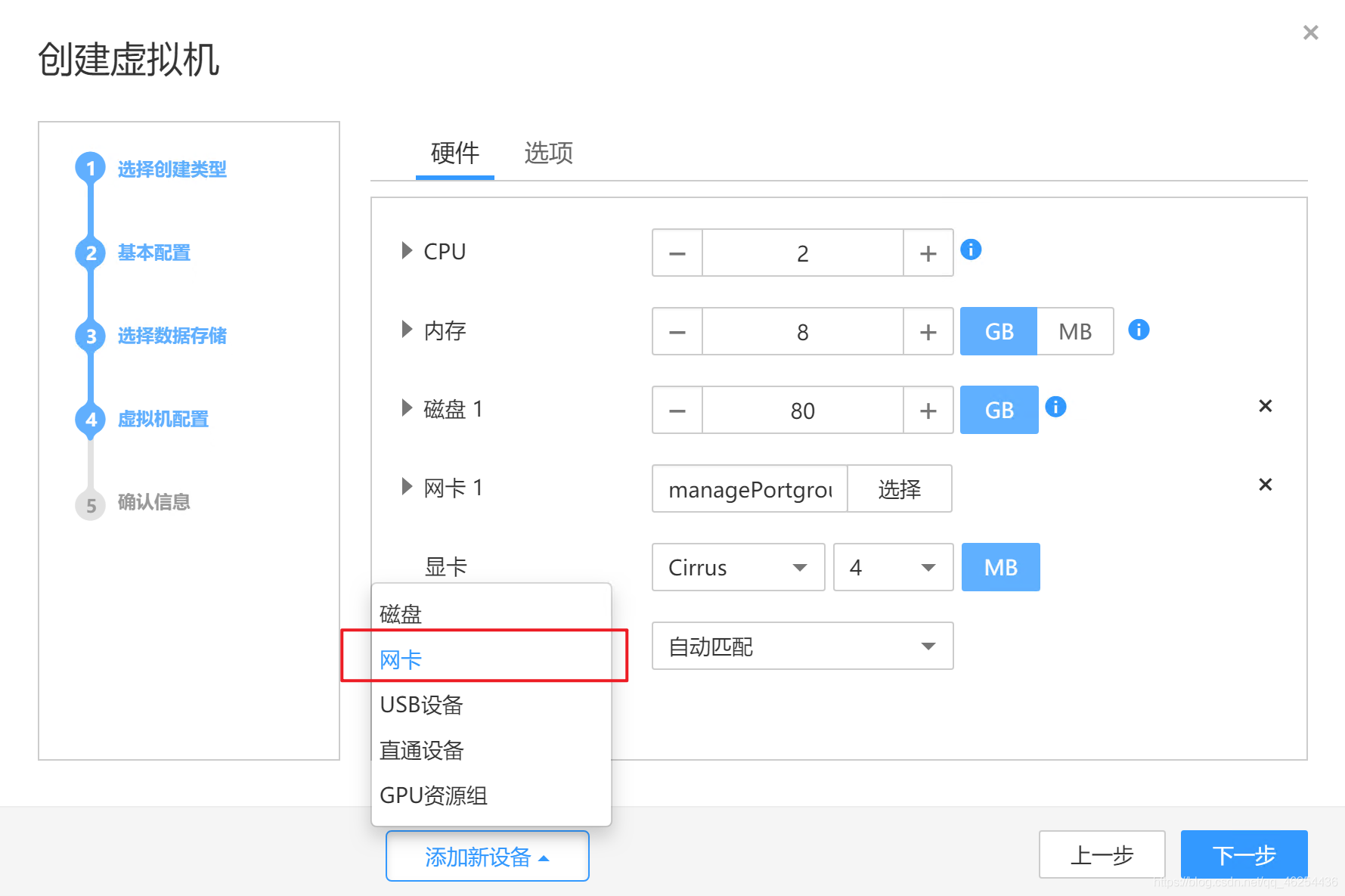
步骤五
在确认信息界面,再次确认自己所配置的信息,若没有问题,则点击确定,若有问题,则返回上一步重新配置信息。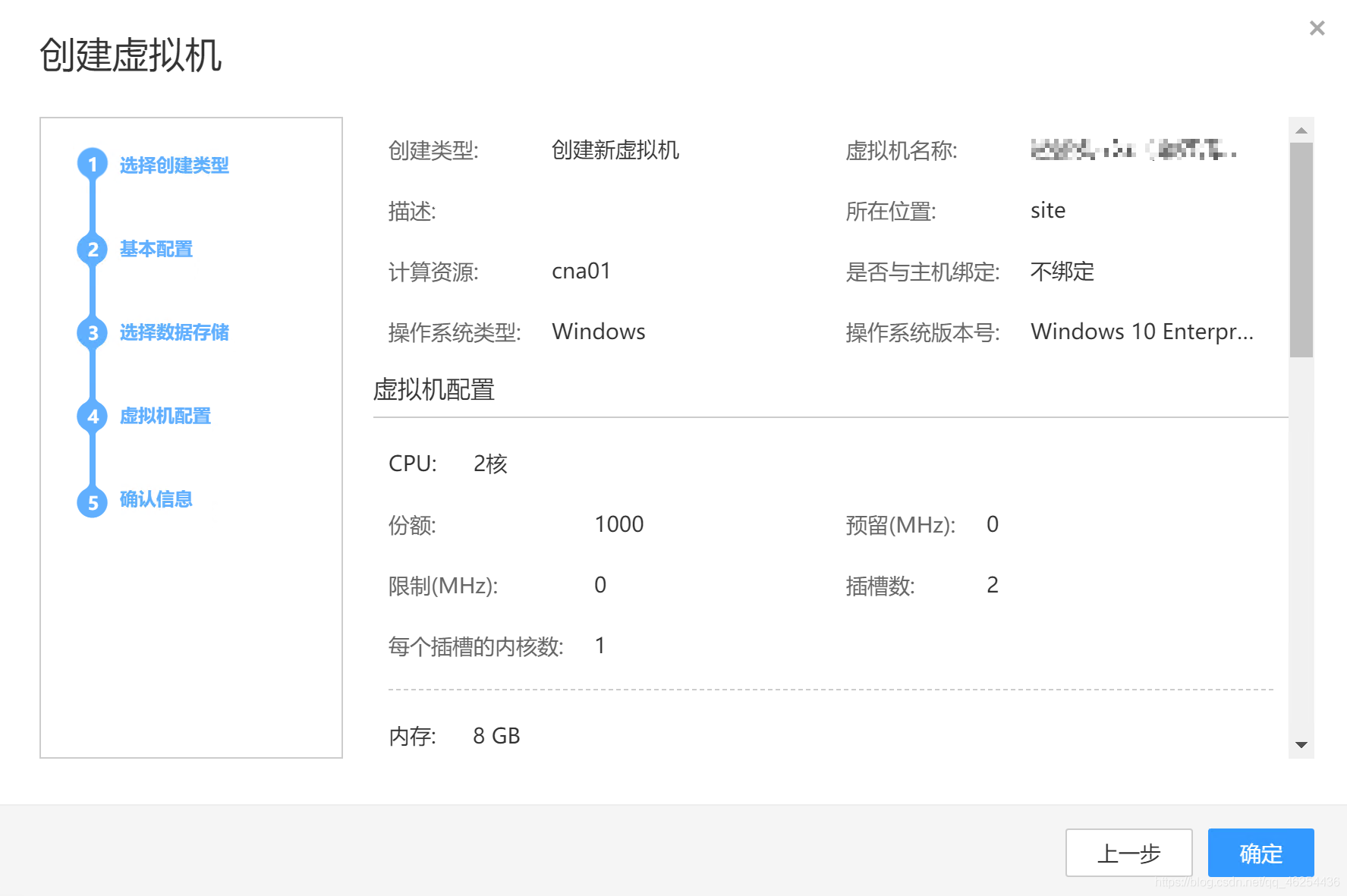
步骤五
此时裸虚拟机创建成功,但是此时虚拟机上还未安装操作系统。所以我们要安装操作系统。安装操作系统的步骤,我们进行简单的讲解,以为和普通主机安装操作系统没有什么区别。首先单击我们所创建的虚拟机,在右侧界面,选择
配置中的管理>选项,将启动方式选择为光驱启动,并点击确定。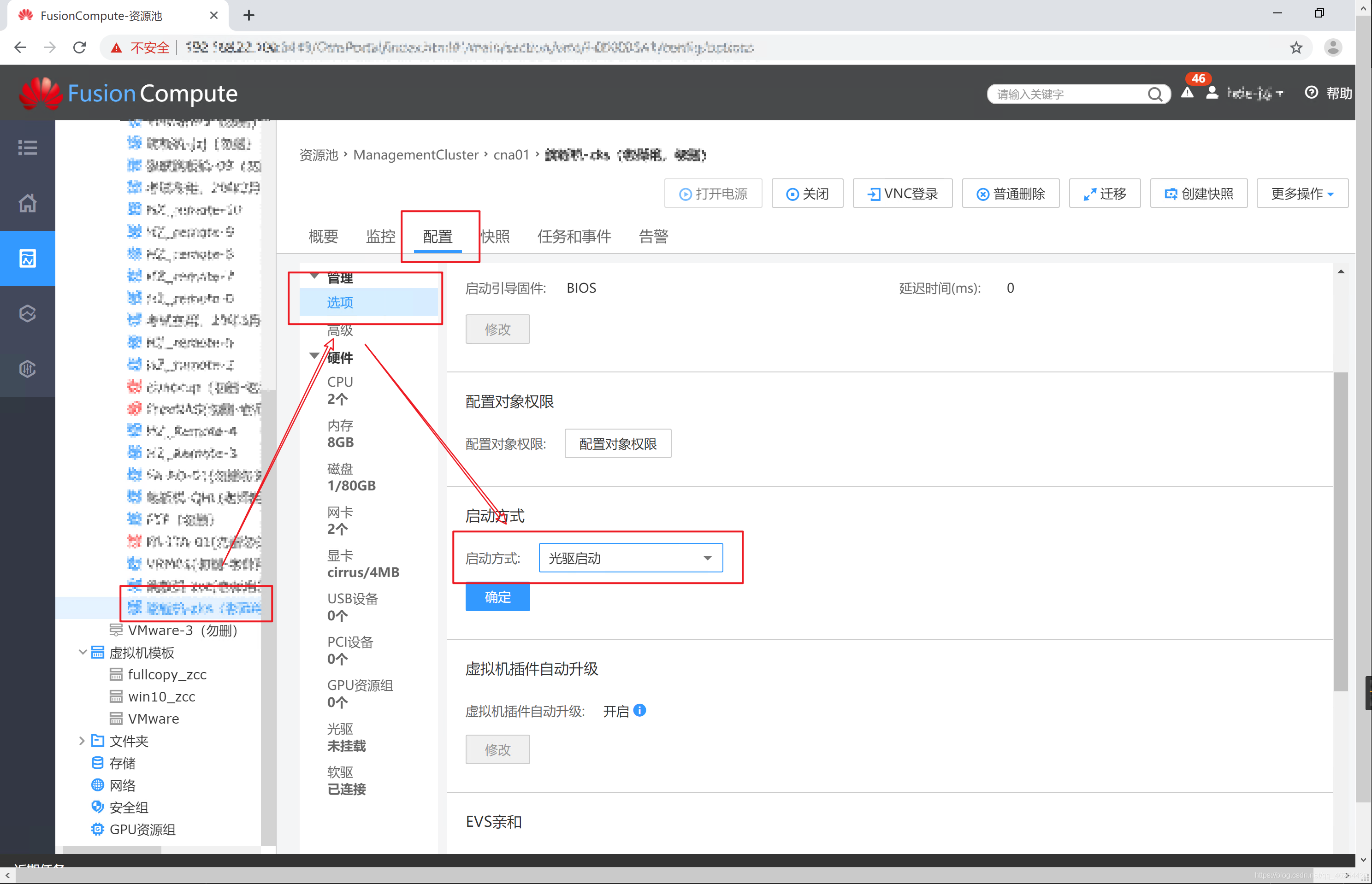
步骤六
然后进入硬件>光驱,选择挂载光驱的方式本地方式,然后选择对应的镜像文件,点击确定即可。这里可以勾选
立即重启虚拟机,这样就不用我们手动重启虚拟机。但是注意,勾选立即重启虚拟机,须在尽快登录到虚拟机。一般时间为30s内。注意: 在使用镜像安装操作系统的过程中,不可关闭
光驱管理界面,否则会导致虚拟机操作系统安装失败。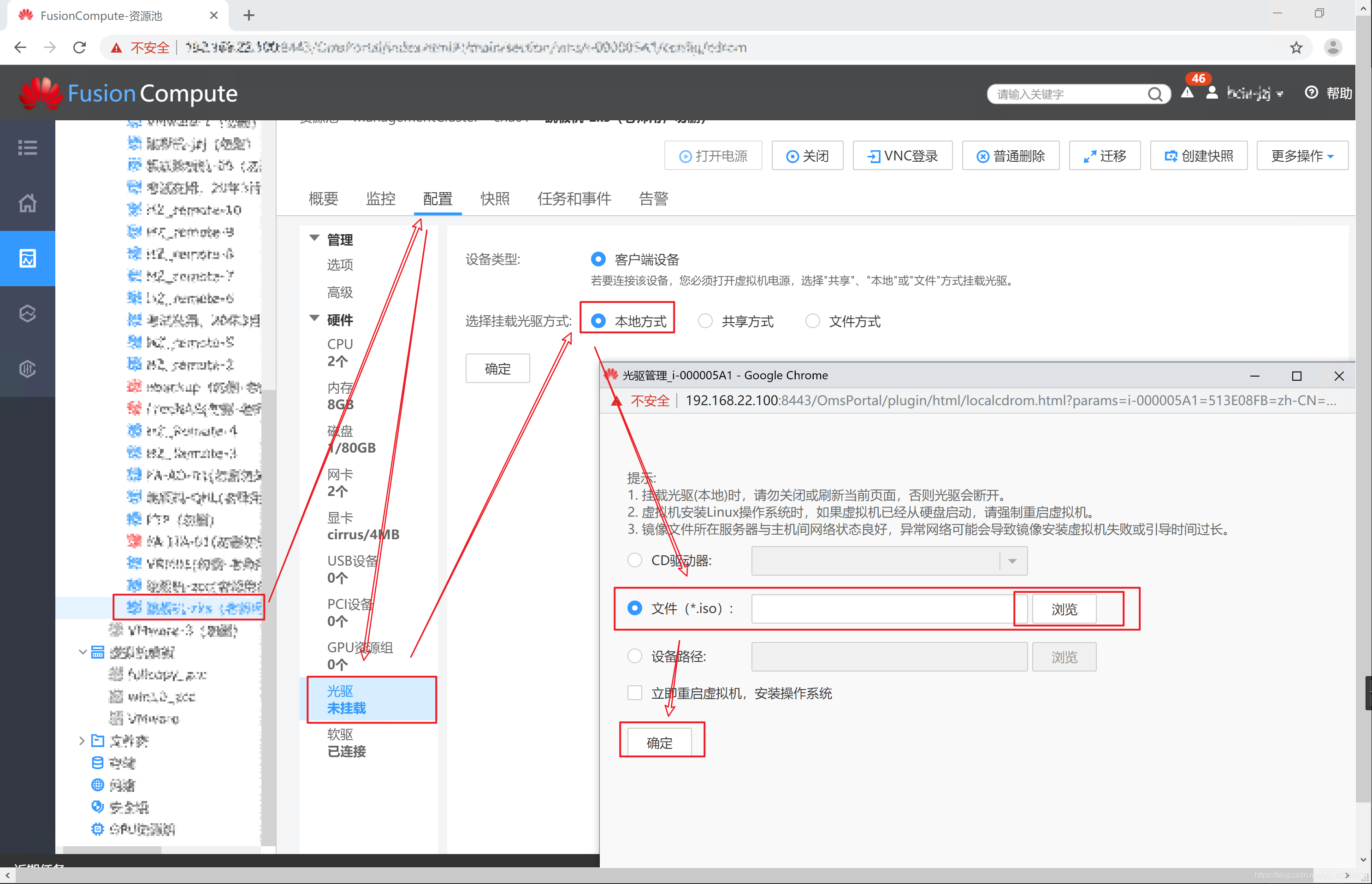
步骤七
返回到概要界面,重启虚拟机,然后点击上方的VNC登录,登录虚拟机,开始安装操作系统。安装操作系统步骤这里不再详述。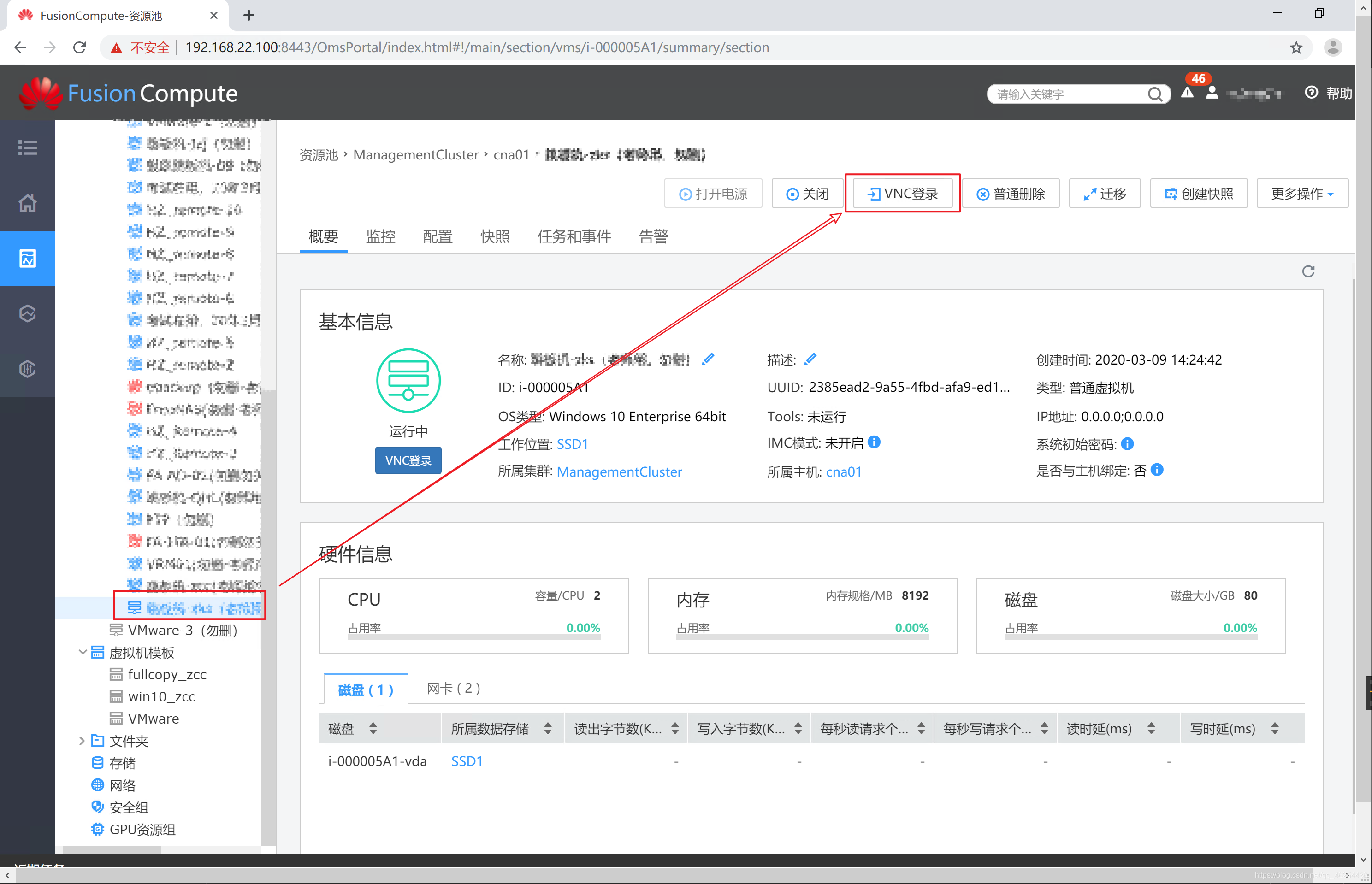
步骤八
在安装好操作系统之后,我们返回到光驱界面选择卸载光驱,然后在管理>选项界面,更改回启动方式为硬盘启动。此时整个裸虚拟机的安装就完成了。